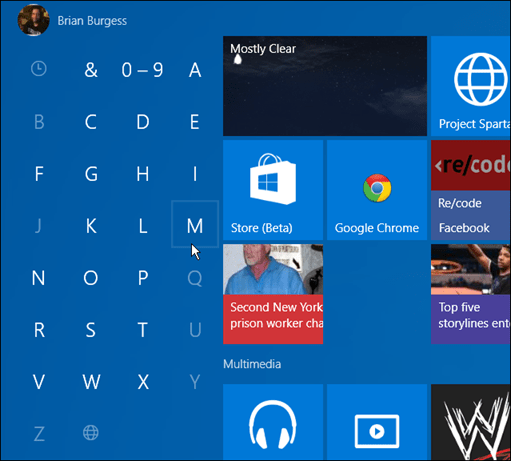Kuidas kuvada failihalduris kõiki Windows 10 rakendusi
Microsoft Windows 10 / / March 17, 2020
Siit leiate ühe laheda näpunäite, mis võimaldab teil lihtsa käsklusega näha kõiki oma rakendusi ja muid menüü Start üksusi File Explorerist. Siit saate teada, kuidas.
Ehkki Windows 8 menüü Start kaotamine polnud populaarne samm, oli kõigi nende rakenduste avaekraanil avamiseks lihtne vaadata neid kerides. Lisaks kõigile kaasaegsetele rakendustele nägite ka neid kuva administratiivseid tööriistu, ka.
Microsoft on traditsioonilise tagasi toonud Start-menüü Windows 10-s, kuid sõltuvalt kogemusest võisite eelistada rakenduste leidmise lihtsust Windows 8.1-s.
Väärib märkimist, et saate ikkagi puutetundlikes seadmetes Windows 8-ga sarnase avaekraani, käivitades need tahvelarvuti režiimis. Tahvelarvuti režiimi saab sisse ja välja lülitada kasutades tegevuskeskust Windows 10-s.
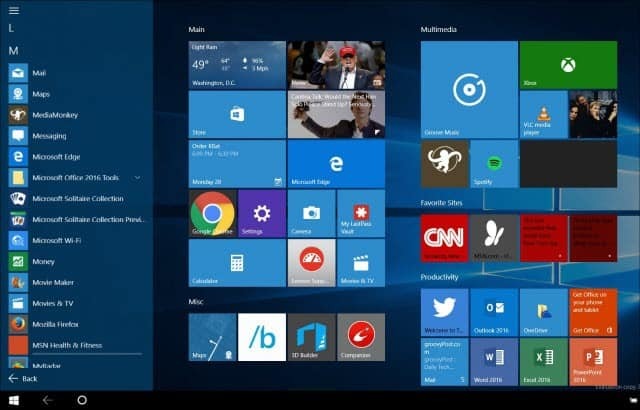
Kuvage kõik Windows 10 rakenduste File Explorer
Kasutajatele, kes on uuemale versioonile üle läinud Windows 7 kuni Windows 10 ja eelistades traditsioonilist töölauda, on olemas meetod, mille abil saate kõik oma rakendused File Exploreris paljastada.
Tulemus Windowsi klahv + R ja tüüp: kest: AppsFolder ja vajuta Enter.
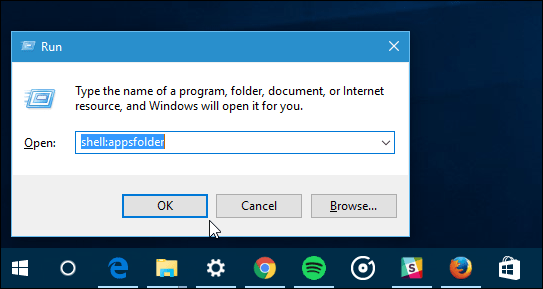
Sellega avatakse File Explorer, kus kuvatakse kõik töölauaprogrammid, Windows Store'i rakendused ja süsteemi utiliidid.
Saate seda igal ajal teha ka otse File Exploreris, tippides sama välja käsku sama käsuga.
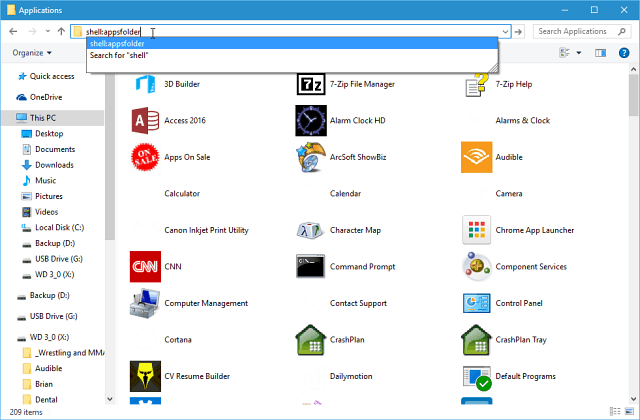
See pole siiski kõige glamuursem vaade. See näitab kõiki menüü Start üksusi ja sisaldab dokumente, veebisaidilinke, utiliitide desinstalli ja muid üksusi, mida te võib-olla ei peaks nägema. Samuti ei kuva mõned rakendused ikooni.
Kui soovite oma arvutist kiiret pilti üksustele, on sellest siiski hea trikk teada. Samuti pakub see teid töölauale sirvimiseks ja otseteede saatmiseks.
Muidugi, kui teate konkreetset soovitud rakendust, on kõige lihtsam viis seda vajutada Windowsi võti ja hakake selle nime kirjutama.
Samuti pidage meeles, et Windows 10 uue menüü Start abil saate seda teha otsige rakendusi nende esimese tähe järgi.